windows10系统显示pin win10 pin码怎么设置
更新时间:2024-09-20 09:55:46作者:xiaoliu
Windows10系统是微软最新推出的操作系统,具有更加智能化和便捷化的特点,在使用Windows10系统时,我们可以通过设置PIN码来提高系统的安全性。PIN码是一种简单而有效的方式,可以取代传统的密码登录方式。接下来让我们一起来了解一下在Windows10系统中如何设置PIN码,以便更好地保护我们的个人信息和数据安全。
windows10系统显示pin pin是什么?
pin是Windows系统新添加的一套本地密码策略,在你登陆了Microsoft账户后就可以设置PIN来代替账户密码。不仅提高安全性,而且也可以让很多和账户相关的操作变得更加方便。
windows10系统显示pin的pin码怎么关闭?
1、首先我们打开“设置”。

2、然后在设置中选择“账户”。
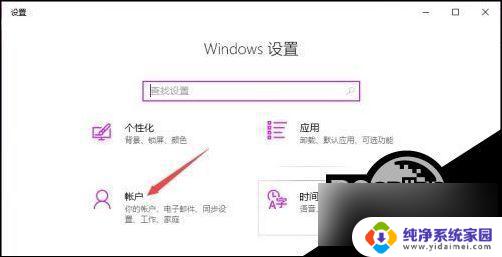
3、进入账户之后在左侧栏选择“登录选项”。
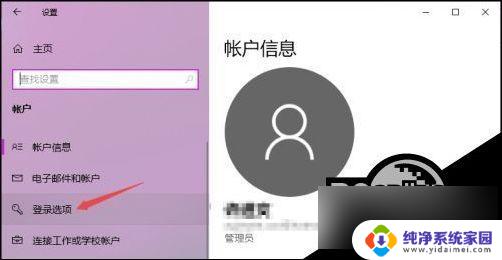
4、在右边图示位置就可以删除pin码了。
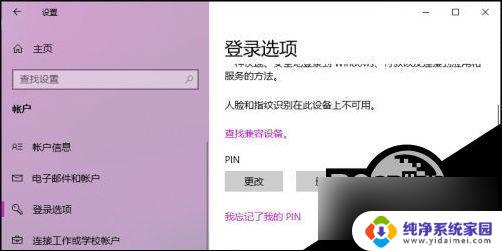
5、如果这里显示的是“添加”,那就是我们根本就没有pin码,也就不需要删除了。
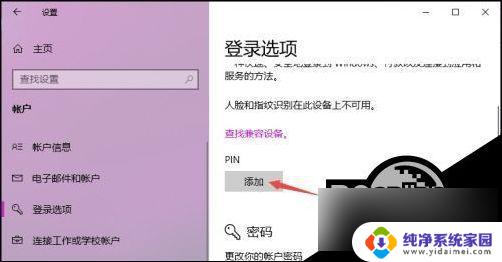
以上就是windows10系统显示pin的全部内容,有出现这种现象的小伙伴不妨根据小编的方法来解决吧,希望能够对大家有所帮助。
windows10系统显示pin win10 pin码怎么设置相关教程
- windows10pin码怎么设置 Windows10系统如何设置PIN码解锁
- 电脑怎么设开机密码windows10 win10系统开机密码设置方法
- windows10怎么加密码 win10系统怎么设置登录密码
- windows10屏幕锁屏设置密码 Win10系统锁屏密码设置方法
- windows10密码提示怎么填 win10系统如何修改密码提示
- 电脑显示屏显示时间设置 win10系统屏幕显示时间设置方法
- win10系统设置密码怎么取消 win10系统取消密码设置方法
- windows10微信在哪里 如何在win10系统设置中将微信显示在右下角
- windows10系统显示不全 win10屏幕显示不完全怎么办
- win10系统怎样设置开机密码 win10系统怎样设置开机密码
- 怎么查询电脑的dns地址 Win10如何查看本机的DNS地址
- 电脑怎么更改文件存储位置 win10默认文件存储位置如何更改
- win10恢复保留个人文件是什么文件 Win10重置此电脑会删除其他盘的数据吗
- win10怎么设置两个用户 Win10 如何添加多个本地账户
- 显示器尺寸在哪里看 win10显示器尺寸查看方法
- 打开卸载的软件 如何打开win10程序和功能窗口